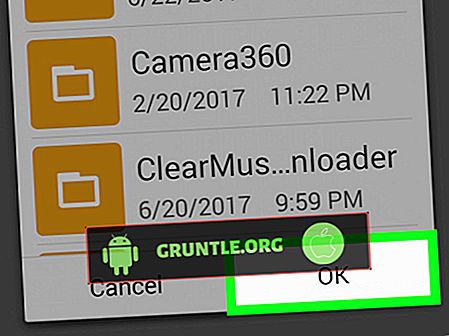Il est recommandé de créer des sauvegardes avant d'effectuer les réinitialisations du système, les mises à jour et la restauration iOS. D'ailleurs, vous pouvez sauvegarder des fichiers de votre iPhone sur iCloud ou iTunes. Dans ce guide, nous vous expliquerons différentes manières de créer des sauvegardes de photos en transférant des photos importantes de votre iPhone vers votre ordinateur Windows ou Mac. Lisez la suite pour plus de détails.
Transférer des photos de l'iPhone à un ordinateur via iTunes
Les transferts de fichiers manuels sur les appareils iOS sont généralement effectués à l'aide d'iTunes, sinon d'iCloud. Vous pouvez utiliser l'application Photos pour importer toutes vos photos de votre iPhone vers votre ordinateur Mac ou Windows sans utiliser iCloud Photos. Voici comment:
- Connectez votre iPhone à l'ordinateur à l'aide du câble USB.
- Si nécessaire, déverrouillez l'écran de votre iPhone ou appuyez sur l'option Faire confiance à cet ordinateur lorsque cela vous est demandé. Cette invite apparaît généralement la première fois que vous connectez votre iPhone à l'ordinateur.
- Attendez que l'application Photos s'ouvre automatiquement sur votre ordinateur. Sinon, ouvrez manuellement l'application Photos sur l'ordinateur.
- Sur l'application Photos, vous devriez voir un écran d' importation avec toutes les photos de votre appareil connecté. Si l'écran d' importation ne s'affiche pas, cliquez sur l'onglet Importer situé en haut de l'application Photos ou cliquez simplement sur le nom du périphérique dans la barre latérale Photos .
- Cliquez pour sélectionner les photos que vous souhaitez importer, puis cliquez sur Importer la sélection lorsque vous avez terminé.
- Pour importer toutes les nouvelles photos, cliquez sur Importer toutes les nouvelles photos .
Une fois que vous avez importé toutes les photos, vous pouvez déconnecter votre iPhone de votre ordinateur.
Si vous utilisez un ordinateur Mac fonctionnant sous mac OS High Sierra ou une version ultérieure, vous pouvez trouver les photos importées dans l'album d'importation sous l'application Photos. Pour les versions antérieures de macOS, vous pouvez afficher les photos importées dans votre dernier album d'importation.
Transférer des photos de l'iPhone à un ordinateur Mac sans utiliser iTunes
Vous pouvez également transférer directement des photos de votre iPhone vers un ordinateur même sans utiliser iTunes. Lorsque vous connectez votre iPhone à votre ordinateur, il peut automatiquement être lu comme un appareil photo connecté via USB. Donc, une fois connecté, vous démarrez le partage de photos. Voici comment cela fonctionne:
- Connectez votre iPhone à l'ordinateur à l'aide du câble USB / Lightning.
- L'iPhone étant automatiquement lu comme un appareil photo une fois connecté, l'application Photos de votre ordinateur devrait également s'ouvrir automatiquement. Si ce n'est pas le cas, ouvrez votre dossier Applications, puis sélectionnez l' application Photos pour continuer.
- Puis sélectionnez Fichier dans le menu du haut.
- Choisissez l'option à importer .
- Sélectionnez les photos que vous souhaitez transférer. Vous pouvez télécharger et sélectionner des photos en maintenant la touche de commande enfoncée sur le clavier de votre ordinateur tout en cliquant sur toutes les photos à transférer, puis cliquez sur l'option Vérifier pour l'importation.
- Votre Mac vous indiquera si vous avez déjà importé certaines ou toutes les photos que vous avez sélectionnées, puis vous invite à importer les photos restantes en cliquant sur Importer une nouvelle photo.
- Pour importer toutes les photos de votre iPhone qui n'ont pas encore été sauvegardées, cliquez sur l'option Importer tous les nouveaux éléments.
- Pour afficher les photos récemment importées, choisissez l'option Dernière importation dans la barre latérale.
Transférer des photos de l'iPhone vers un PC Windows sans utiliser iTunes
Assurez-vous que votre ordinateur fonctionne sous un système d'exploitation compatible avec votre iPhone. Les étapes suivantes montrent un moyen de transférer des photos d'un iPhone vers un ordinateur Windows 10. Voici comment cela fonctionne:
- Connectez votre iPhone à l'ordinateur avec le câble USB / Lightning.
- Attendez que l' application Photos se lance automatiquement. Si ce n'est pas le cas, ouvrez le programme à partir du menu Démarrer ou de la barre de recherche.
- Dans l' écran principal Photos, cliquez sur l'icône Importer située dans le coin supérieur droit. Cela vous demandera une boîte contenant de nouvelles photos à transférer.
- Sélectionnez les photos que vous souhaitez importer, puis appuyez sur Continuer . Vous verrez alors un message contextuel contenant le répertoire ou l'emplacement des photos importées. Vous pouvez modifier l'emplacement si vous le souhaitez en cliquant sur l'option donnée.
- Cliquez sur Importer pour confirmer.
Attendez que toutes vos photos soient importées, vous pourrez les visualiser sur votre ordinateur en vous rendant dans le menu Collections. Vous pouvez également afficher des albums spécifiques en cliquant sur l’icône Album dans la barre latérale gauche.
Outre iTunes, vous pouvez également utiliser d'autres applications informatiques pour importer des photos à partir de votre iPhone. Si vous ne souhaitez pas connecter votre iPhone à votre ordinateur via un câble USB, vous pouvez utiliser les services de synchronisation de photos en ligne. Ces services vous permettent non seulement de télécharger des photos, mais également de télécharger des photos du nuage sur votre ordinateur. Ainsi, vous obtiendrez une copie des photos que vous avez stockées en ligne et cette copie sera sauvegardée sur votre ordinateur.
- Pour que cela fonctionne, vous devez activer iCloud Photo Library sur votre iPhone en vous rendant dans le menu Paramètres-> Photos, puis activer l'option iCloud Photo Library .
Votre iPhone téléchargera ensuite automatiquement vos photos sur votre compte Apple iCloud. Après cela, vous pouvez installer iCloud pour Windows sur votre ordinateur, puis vous connecter avec votre identifiant Apple et activer Photos dans le panneau de configuration iCloud. Pour contrôler l'emplacement de stockage des photos sur votre ordinateur et ajuster d'autres paramètres, cliquez sur le bouton Options. Les photos que vous prenez seront ensuite automatiquement téléchargées dans votre photothèque iCloud et le logiciel iCloud téléchargera une copie de ces photos sur votre ordinateur.
Parmi les autres applications que vous pouvez utiliser pour transférer ou importer des photos de votre iPhone vers un ordinateur, vous trouverez Dropbox, Google Photos et Microsoft OneDrive. Mais vous devez noter cependant que ces outils synchronisent vos dossiers. Ainsi, si vous supprimez quelque chose d'un dossier synchronisé sur votre ordinateur, le fichier sera également supprimé de votre téléphone.
Si vous rencontrez des problèmes pour importer ou transférer des photos de votre iPhone vers votre ordinateur, vérifiez vos connexions et assurez-vous que le logiciel de votre iPhone est mis à jour. Assurez-vous également que vous utilisez la dernière version d'iTunes et que votre ordinateur fonctionne sous la dernière version du système d'exploitation. Vous pouvez également visiter la page de dépannage de ce site pour voir les solutions pertinentes et les guides de dépannage.
J'espère que ce tutoriel vous a aidé d'une manière ou d'une autre. Aidez-nous à faire passer le message en partageant cet article avec vos amis ou des personnes pouvant également avoir des problèmes similaires. Merci d'avoir lu!